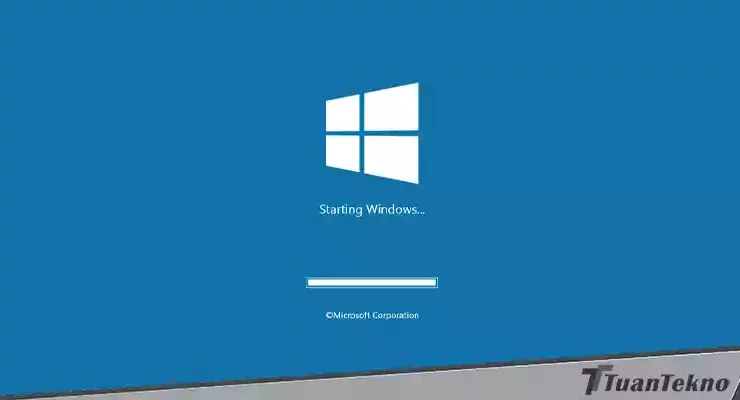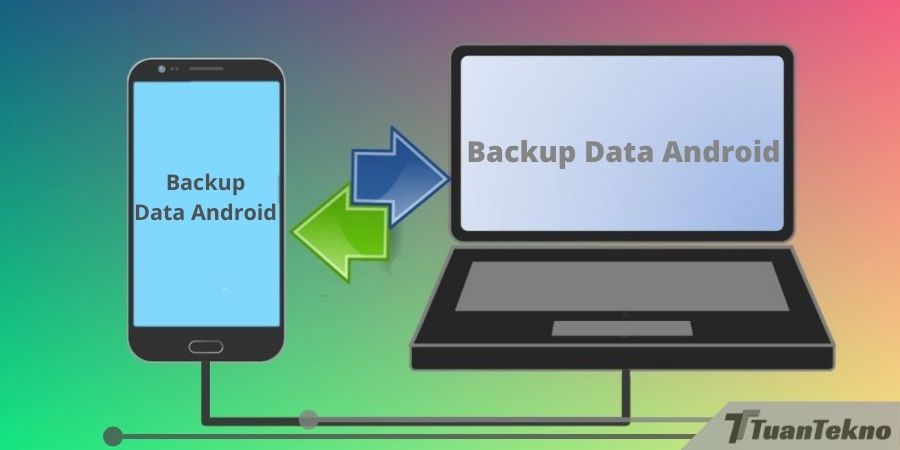
Cara Backup Data Android ke Komputer sangat penting bagi kita kerana dengan adanya langkah demi langkah yang di berikan sangat membantu bagi kita yang memiliki data penting pada smartphone.
Smartphone android pada saat sekarang ini menjadi salah satu alat yang sangat penting dimiliki oleh setip orang. karena smartphone android menjadi mobilitas dalam kehidupan kita sehari – hari.
Kebutuhan akan smartphone pada zaman sekarang telah banyak memudahkan pekerjaan setiap orang, contoh bagi orang yang suka dagang online smartphone bisa menjadi solusinya.
Cara Backup Data Android ke Komputer sangat banyak dicari pengguna, karena dengan adanya Cara Backup Data Android ke Komputer lebih memudahkan memory kita sebelumnya.
Selain untuk kebutuhan untuk media sosial, komunikasi, smartphone android juga sering digunakan untuk menyimpan nomor kontak, menyimpan dokumen seperti file, foto dan video.
Salah satu cara yang kita lakukan untuk menjaga data-data penting pada smartphone android bisa dengan rutin melakukan backup data.
Bukan rahasia umum lagi Bagi Kita jika smartphone android kita sering mengalami crash, hank, lemot bahkan bootloop atau mati total.
Cara Backup Data Android Ke Komputer
Untuk mentrasnfer data berupa foto, video, kontak maupun dokumen dari Smartphone android ke komputer sebenarnya tidaklah susah untuk kita lakukan. Dengan cara manual ini kita bisa menyalin dan memindahkan data dari memori internal ponsel ke komputer.
Berikut langkah-langkah Cara Backup Data Android Ke Komputer tanpa aplikasi tambahan.
- Pertama Kita hanrus Nyalakan Smartphone android terlebih dahulu, lalu kita pilih Pengaturan dan masuk ke Opsi Pengembang kemudian aktifkan USB Debugging.
- Untuk Cara mengaktifkan Opsi Pengembang, bisa kita lakukan terlebih dahulu masuk ke Pengaturan lalu tekan sebanyak 7 ketukan pada Versi android untuk mengaktifkan Opsi Pengembang terlebih dahulu
- Selanjutnya hubungkan Smartphone android ke komputer menggunakan kabel USB untuk mentrasnfer file mana yang mau dipindahkan.
- Maka akan muncul notifikasi di layar smartphone, selanjutnya tekan OK
- Jika langkah diatas sudah kita lakukan dan berhasil maka muncul jendela baru pada komputer dimana akan menampilkan direktori penyimpanan ponsel
- hal terakir yang kita kerjakan silahkan kamu masuk ke Penyimpanan Internal Smartphone silahkan pilih data mana yang mau kita pindahkan ke komputernya.
Begitulah Cara Backup Data Android Ke Komputer yang dapat Tuan Tekno Tampilkan. silahkan ikuti Cara Backup Data Android Ke Komputer dengan benar. Semoga Bermanfaat
Catatan : Perlu di ingat pada saat pemindahan file dari Smartphone ke Komputer menggunakan kable USB, Dilarang melepaskan kabel sebelum semua file yang kita pindahkan itu telah selesai. Apabila kita cabut saat pemindahan file maka akan ada file yang belum terpindahkan ke komputernya.